Punkt wejścia procedury nie można zlokalizować poprawki biblioteki linków dynamicznych
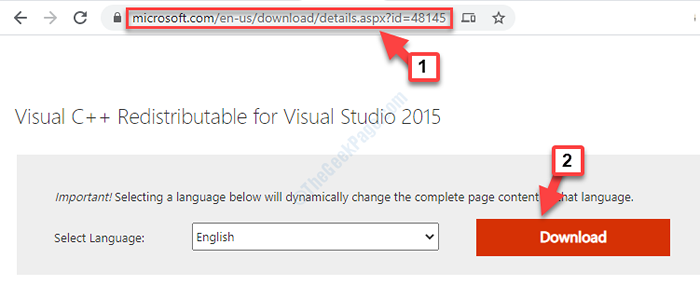
- 1741
- 236
- Pani Janina Cieśla
Dość często, próbując otworzyć grę lub próbując uzyskać dostęp do Adobe Photoshop, możesz napotkać błąd ”Nie znaleziono punktu wejścia, punkt wejścia procedur". Ten błąd występuje przede wszystkim wtedy, gdy aplikacja nie jest w stanie znaleźć biblioteki DLL.
Możesz także zobaczyć błąd ze względu na uszkodzony plik DLL, jeśli plik DLL brakuje, jeśli nie znajduje się on na określonej ścieżce, ze względu na uszkodzone pliki konfiguracyjne lub sterowniki lub po prostu nieprawidłowa konfiguracja. Podczas odinstalowania i ponownej instalacji aplikacji, aktualizacji bieżącej wersji lub przywracaniu systemu może czasami pozbyć się błędu, może nie zawsze rozwiązać problem.
Na szczęście istnieje kilka sposobów na rozwiązanie tego błędu. Zobaczmy, jak.
Spis treści
- Metoda 1: Instalując plik DLL
- Metoda 2: Uruchamiając kontrolę plików systemowych
- Metoda 3: Instalując wszystko w jednym pobieraniu
- Metoda 4: Odinstaluj, a następnie ponownie zainstaluj aplikację powodującą problem
- Metoda 5: Reregister DLL plik za pomocą polecenia
Metoda 1: Instalując plik DLL
Krok 1: Kliknij poniższy link, aby otworzyć oficjalną stronę pobierania Microsoft dla pliku DLL:
https: // www.Microsoft.com/en-us/pobieranie/detale.ASPX?ID = 48145
Kliknij na Pobierać Link na czerwono.
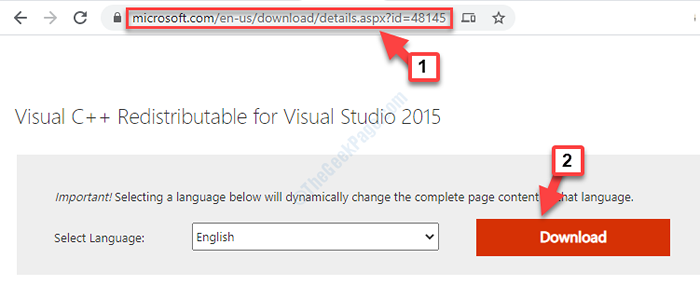
Krok 2: Następnie wybierz plik pobierania na podstawie typu systemu (32 -bit /64 bit) i kliknij Następny.
Tutaj wybraliśmy plik pobierania dla 64-bitowej architektury systemu. Jeśli masz 32 -bitowy komputer, wybierz VC_REDIST.x86.exe
*Notatka - Jeśli nie wiesz, jak znaleźć informacje o systemie/typu w systemie Windows 10, patrz ten artykuł.

Krok 3: Po zakończeniu pobierania kliknij go, aby otworzyć plik konfiguracji. Zaznacz pole obok Zgadzam się na warunki licencji i kliknij zainstalować.
Teraz poczekaj, aż instalacja się zakończy.
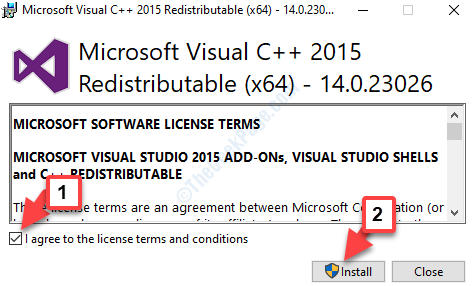
Po zakończeniu instalacji uruchom ponownie komputer, a błąd DLL powinien zniknąć. Ale jeśli problem będzie się utrzymywał, postępuj zgodnie z drugą metodą.
Metoda 2: Uruchamiając kontrolę plików systemowych
Krok 1: Iść do Początek i typ CMD w polu wyszukiwania.

Krok 2: Kliknij prawym przyciskiem myszy wynik i wybierz Uruchom jako administrator Z menu kliknij prawym przyciskiem myszy, aby otworzyć Wiersz polecenia w trybie podwyższonym.
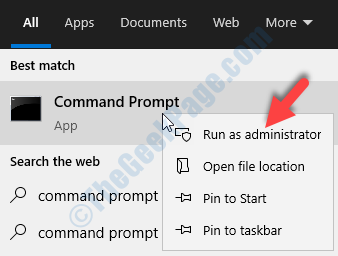
Krok 3: w Wiersz polecenia (Admin) okno, uruchom poniżej polecenie i naciśnij Wchodzić:
SFC /Scannow

Ten proces trwa nieco dłużej, więc poczekaj, aż się skończy. Znajdzie uszkodzone pliki i odpowiednio je naprawi.
Uruchom ponownie komputer i spróbuj otworzyć aplikację, która pokazała błąd, a błąd nie powinien już pojawiać się.
Jeśli nadal napotykasz błąd, wypróbuj trzecią metodę.
Metoda 3: Instalując wszystko w jednym pobieraniu
All in One Runtimes Download oferuje niektóre z najważniejszych czasów Runtimes i Browser w jednym pliku. Możesz wybrać z szerokiej gamy pakietów, które chcesz zainstalować.
Krok 1: Kliknij poniższy link, aby przejść do Wszystko w jednym pobieraniu strona i kliknij Pobierać połączyć.
https: // www.Baza komputerowa.de/pobrań/systemTools/All-in-One-Runtimes/

Po zakończeniu pobierania otwórz plik konfiguracji i postępuj zgodnie z instrukcjami, aby zakończyć instalację.
Uruchom ponownie komputer i spróbuj otworzyć aplikację, która miała problem. Nie powinieneś już widzieć błędu.
Metoda 4: Odinstaluj, a następnie ponownie zainstaluj aplikację powodującą problem
1 - Naciśnij Klucz z systemem Windows I R Klucz razem od klawiatury, aby otworzyć URUCHOMIĆ pole poleceń
Typ AppWiz.Cpl w nim i kliknij OK

2 - Odinstalowanie problematyczna aplikacja.
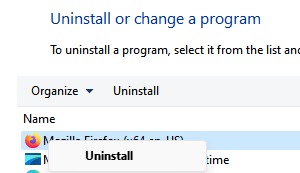
3 - Teraz znowu zainstalować To.
Metoda 5: Reregister DLL plik za pomocą polecenia
1 - Wyszukaj CMD W wyszukiwaniu systemu Windows, a następnie kliknij prawym przyciskiem myszy i Uruchom jako administrator.
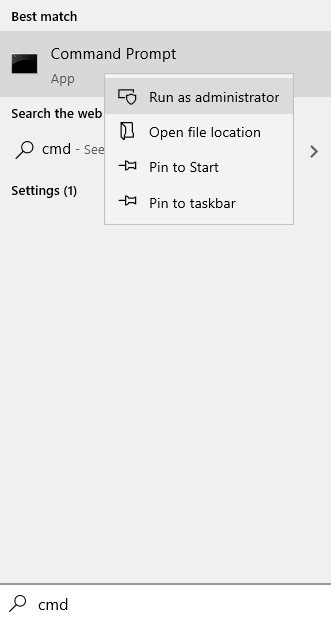
2 -Now, uruchom polecenie podane poniżej, aby ponownie zarejestrować plik DLL
Regsvr32 DLL Nazwa_of_the_dll
Pamiętaj, aby zastąpić plik DLL na nazwę pliku DLL, który otrzymałeś w błędzie.
W przypadku Exxample, jeśli masz do czynienia z błędem z powodu binkw32.DLL
wtedy polecenie będzie Regsvr32 DLL Binkw32.DLL

3 -Chlose okno CMD.
- « Napraw błąd 0x80240024 podczas próby pobrania aplikacji w sklepie
- Błąd wystąpił podczas konfiguracji portu w poprawce systemu Windows 10 »

